1、打开ps文件,点击文件-打开,或者直接拖动图片。
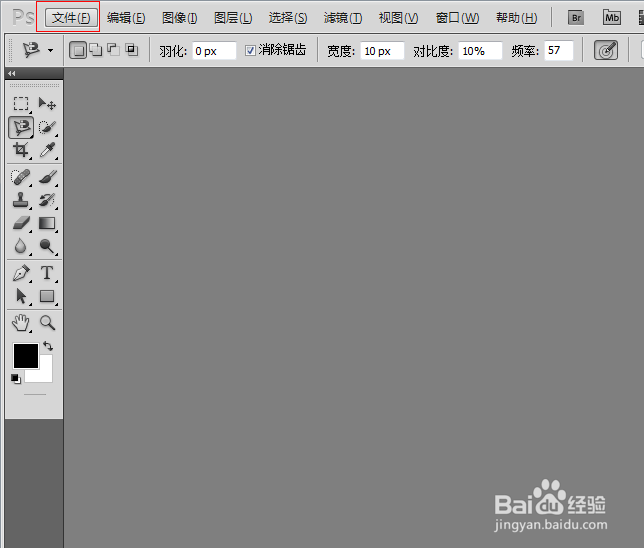
2、这时候图片就插入成功了。
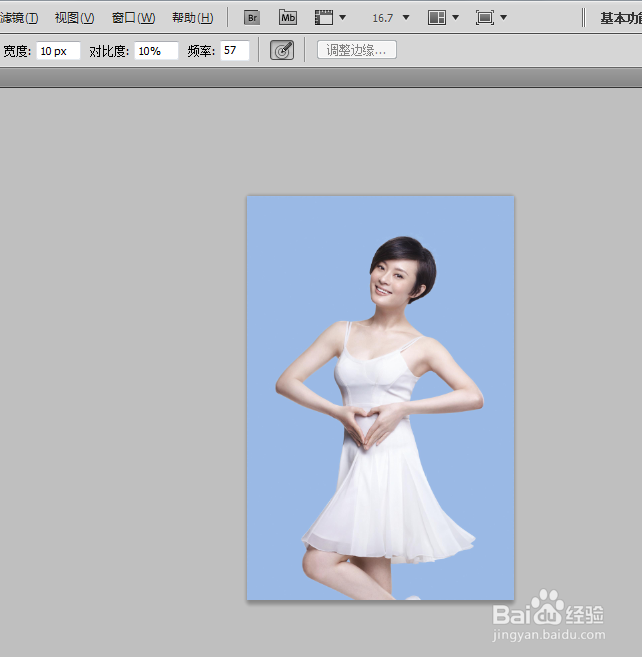
3、先找到磁性套索工具,在左侧工具中,点击套索工具找到磁性套索。
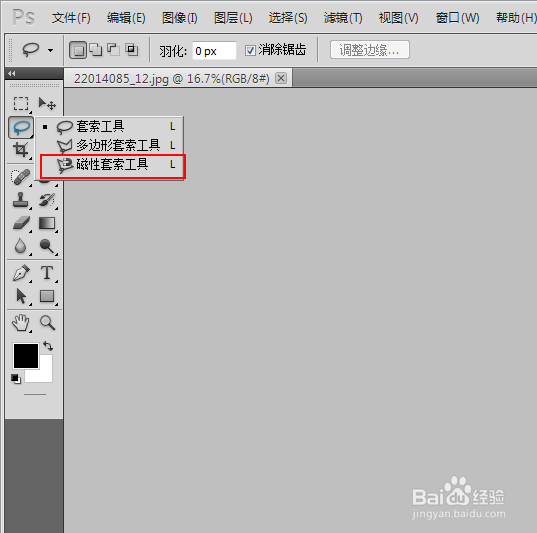
4、这时候左侧工具就变成了磁性套索工具了。
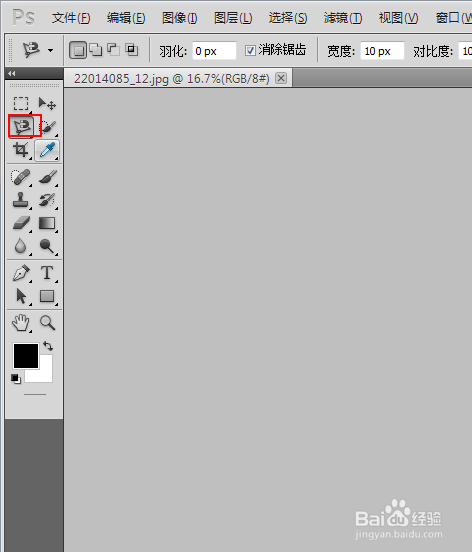
5、然后就可以在人物上进行使用,如果错了想要退回上一步操作的话,直接就是delete键就可以。


6、可以点击工具中的“磁性套索工具”,然后准备创建选区。

时间:2024-10-27 22:47:23
1、打开ps文件,点击文件-打开,或者直接拖动图片。
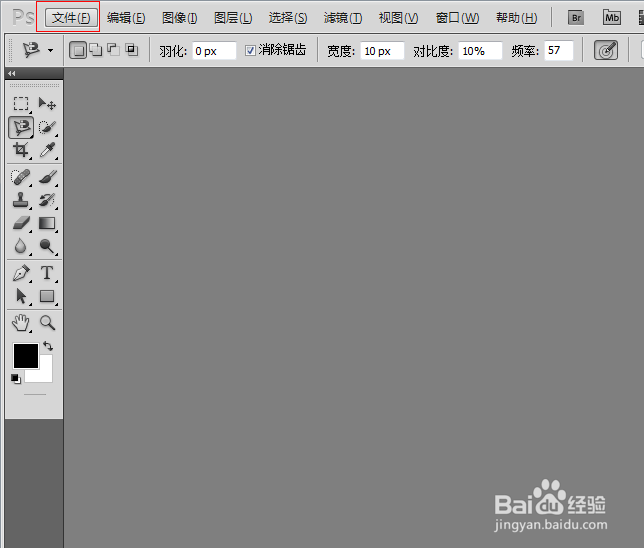
2、这时候图片就插入成功了。
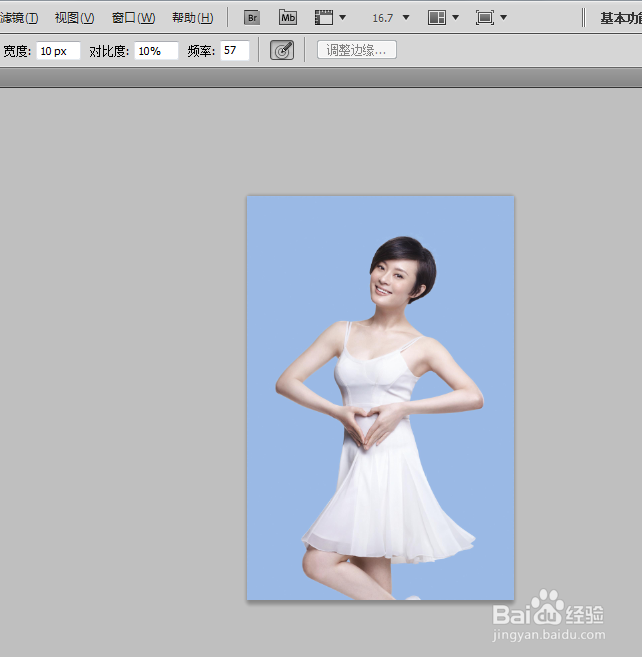
3、先找到磁性套索工具,在左侧工具中,点击套索工具找到磁性套索。
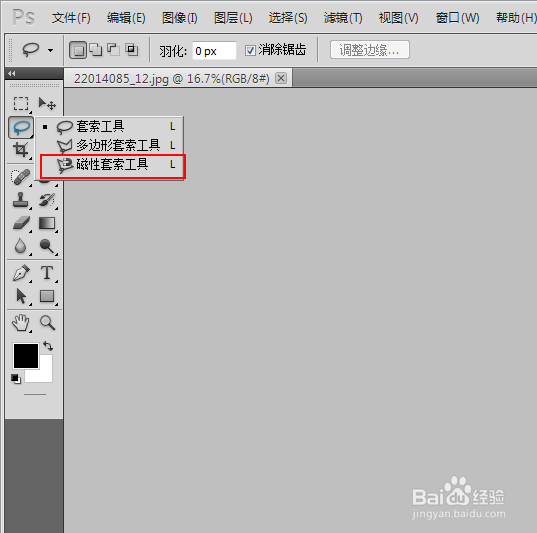
4、这时候左侧工具就变成了磁性套索工具了。
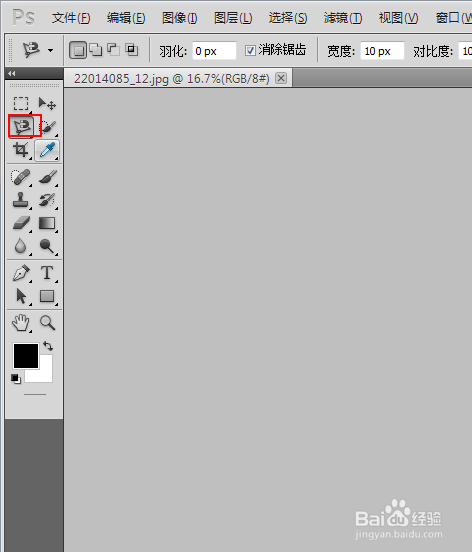
5、然后就可以在人物上进行使用,如果错了想要退回上一步操作的话,直接就是delete键就可以。


6、可以点击工具中的“磁性套索工具”,然后准备创建选区。

